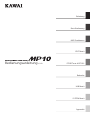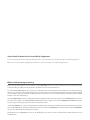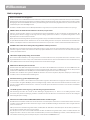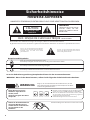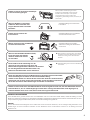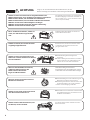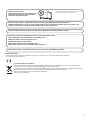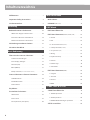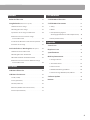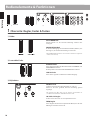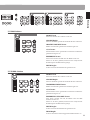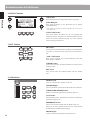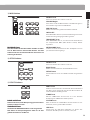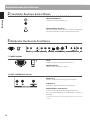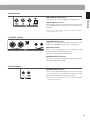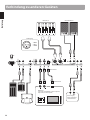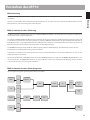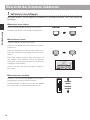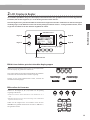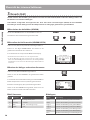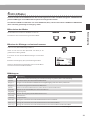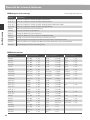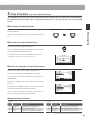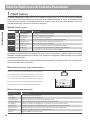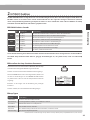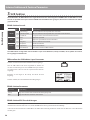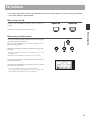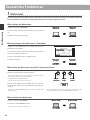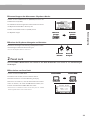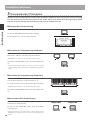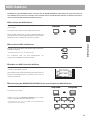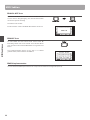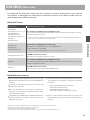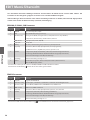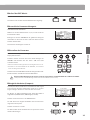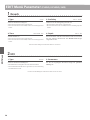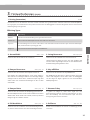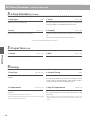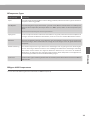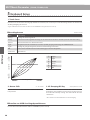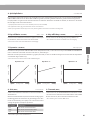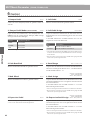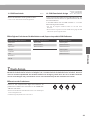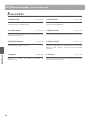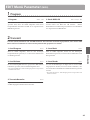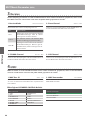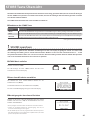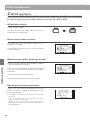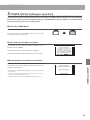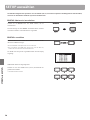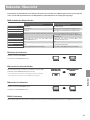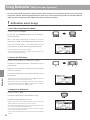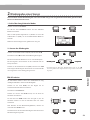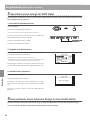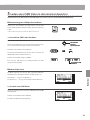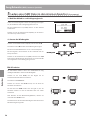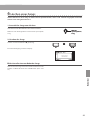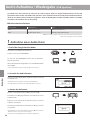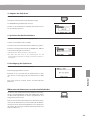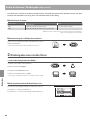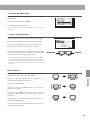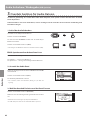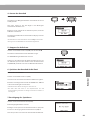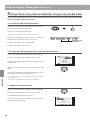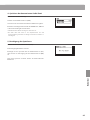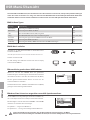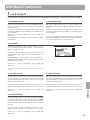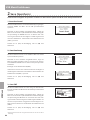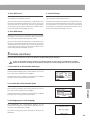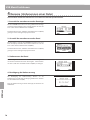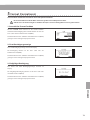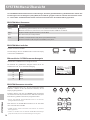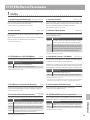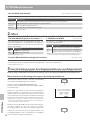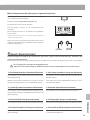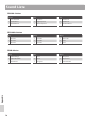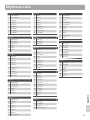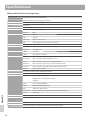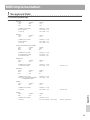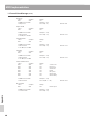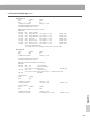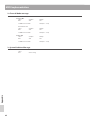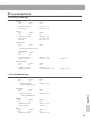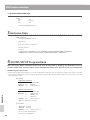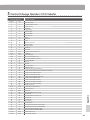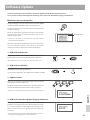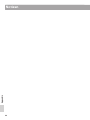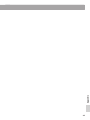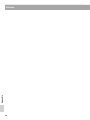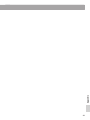Kawai CA701 Bedienungsanleitung
- Kategorie
- Musikausrüstung
- Typ
- Bedienungsanleitung

Einleitung
Rekorder
Appendix
SYSTEM Menü
USB Menü
STORE Taste & SETUPs
EDIT Menü
MIDI Funktionen
Basis Bedienung
Bedienungsanleitung v1.03

Vielen Dank für den Kauf des Kawai MP10 Stagepianos.
Diese Anleitung beinhaltet wichtige Informationen zum Gebrauch und der Bedienung des MP10 Stagepianos.
Bitte lesen Sie alle Kapitel sorgfältig und halten Sie diese Anleitung zum Nachschlagen bereit.
Über die Bedienungsanleitung
Bevor Sie zu Spielen beginnen lesen Sie bitte das Kapitel Einleitung ab Seite 10. Dieses Kapitel bietet eine kurze Übersicht jeder
Sektion des MP10, eine Übersicht der Anschlüsse und darüber wie der Sound strukturiert ist.
Das Kapitel Basis Bedienung (ab Seite 18) gibt einen Überblick über die häug gebrauchten Funktionen wie Lautstärkeregelung,
aktivieren von Sektionen oder Soundauswahl. Später in diesem Kapitel werden grundlegende Klangeinstellungen und deren Zugri
sowie die Eekte, Hall, Amp Simulator und EQ beschrieben. Auch nden Sie hier eine Beschreibung der Metronom/Drum Pattern
Funktion sowie der Transponierung.
Das Kapitel MIDI Sektion (ab Seite 31) zeigt wie das MP10 als MIDI Controller verwendet werden kann. Im EDIT Menü Kapitel (ab Seite
34) werden alle Parameter der PIANO, E.PIANO, SUB und MIDI Sektionen aufgelistet. Das Kapitel STORE Taste & SETUPs (ab Seite 47)
zeigt wie eigene Einstellungen gesichert und später abgerufen werden.
Im Abschnitt Rekorder (ab Seite 51) sind die Aufnahme und Wiedergabe Funktionen des MP10 für den internen Rekorder beschrieben,
sowie für MP3/WAV Daten. Zusätzliche USB Funktionen nden Sie im Kapitel USB Menü (ab Seite 66) und das Kapitel SYSTEM Menü
(ab Seite 72) erklärt die Systemeinstellungen des MP10.
Zuletzt nden Sie den Appendix (ab Seite 76) mit Auistungen der internen Sounds und Drum Pattern, MIDI Informationen und
Spezikationen.

3
MP10 Highlights
Die beste Tastatur eines Stagepianos
Im MP10 arbeitet die Kawai RM3 Grand Mechanik mit Holztasten, welche verschiedene Flügel Mechanik Charakteristiken, wie unterschiedliche
Hammergewichte, Basstastengegengewichte und authentische Balancepinplazierung für weiße und schwarze Tasten bietet. Die perfekte
Bewegung der Tasten wird unterstützt durch die Ivory Touch Tastenbeläge, die nicht nur das Spielgefühl verbessern, sondern auch durch ihre
Schweißabsorption sehr hohe Grigkeit bieten.
Zusätzlich ist die MP10 Tastatur mit einer Druckpunktsimulation ausgestattet, die eine perfekte Kontrolle beim Pianissimo Spiel sorgt.
PIANO Sektion: Die ultimativen Grand Pianos für Classic, Pop und Jazz
Alle Piano Sounds des MP10 stammen von handgearbeiteten Kawai Konzertügeln mit all ihrer Dynamik und Ausdrucksstärke. Die
Ultra Progressive Harmonic Imaging™ Technologie setzt diese Klänge perfekt um und bietet so ein perfektes Klangerlebnis in allen
Dynamikbereichen von Pianissimo bis Fortissimo.
Durch speziell vorbereitete Flügel für die separaten Kategorien Concert, Pop und Jazz bietet das MP10 eine schöne Auswahl von Piano Sounds
für jeden Musikstil bzw. Geschmack. Zudem können Sie die Sounds vielfältig verändern und anpassen. Vom Geräusch der zurückfallenden
Hämmer oder Dämpfersounds bis zu diversen Resonanzsounds können Sie „Ihren“ Piano Sound in atemberaubenden Realismus kreieren.
E.PIANO Sektion: Brandneue Vintage EPs, Doppel Eekte und Amp Simulator
Das MP10 bietet eine Auswahl an brandneuen Vintage Electric Piano Sounds, die alle Ihre eigene Charakteristik haben. Erleben Sie deren
natürliche, organische Sounds oder verfeinern Sie diese mit populären Eekten bevor Sie den Sound in einen der 6 klassischen Verstärker
senden, die das MP10 simuliert.
SUB Sektion: High Quality Strings, Pads und mehr
Die Sounds der MP10 SUB Sektion, wie Strings, Pads, Chor und andere nützliche Sounds, sind perfekt auf die Piano und E.Piano Sounds
abgestimmt. Benutzen Sie diese als Layer oder als individuelle Sounds und verfeinern Sie diese mit zusätzlichen Features wie Bell und Sweep
Anteil, ADSR Parametern oder Filtereinstellungen. Alle Parameter sind im direkten Zugri.
MIDI Sektion: Masterkeyboard Controller
Natürlich dürfen beim MP10 Masterkeyboard Funktionen nicht fehlen. Mit der MIDI Sektion kontrollieren Sie externe MIDI Geräte oder
nutzen das MP10 als Master im Studio. Benutzen Sie die frei belegbaren Regler zum Senden von MIDI Controllern oder die Transporttasten
des Rekorders als MMC Remote für Ihr DAW System. Einfachste Bedienung erleichtert das Leben im Studioalltag.
Zusätzlich bietet das MP10 einen regelbaren LINE-IN zum Anschluss eines weiteren Keyboards, Expanders, Audioplayers oder Computer
Line-Outs, sodass ein zusätzlicher Mixer überüssig wird.
Intuitive Bedienung, großes LCD, Echtzeitregler
Das Bedienpanel des MP10 ist klar strukturiert und übersichtlich angeordnet. Alle Funktionen sind gruppiert und dort zu nden, wo Sie
sie auch vermuten. Ein großes LCD Display und vier freibelegbare Regler erlauben diverse Parameter direkt in Echtzeit zu verändern, ohne
dass Sie in irgendein Menü wechseln müssten – Sie können sich auf das Spielen konzentrieren und müssen sich nicht über umständliche
Bedienung ärgern.
156 SETUP Speicher: mehr als genug, selbst für den gefragtesten Pianisten
Alle Einstellungen des MP10 wie Sounds mit allen Änderungen, Reglerpositionen, etc. können als ein SETUP gespeichert werden
und stehen dann jederzeit zur Verfügung. 26 Bänke a 6 SETUPs erleichtern die Übersicht und sind teilweise bereits mit den häugsten
Anwendungsbeispielen vorbelegt.
USB to Device Funktionalität mit MP3/WAV/SMF Aufnahme und Wiedergabe
Die USB Anschlüsse des MP10 erlauben nicht nur den Anschluss an einen Computer sondern dienen auch zum direkten Laden oder Sichern
von Daten auf einen USB Speicher. Dies erlaubt Ihnen eigene Sound oder SETUP Einstellungen dauerhaft zu sichern und gibt Schutz bei
vielen Live Situationen.
USB Speicher können ebenfalls dazu genutzt werden, um MP3, WAV oder SMF Dateien direkt abzuspielen. Mit der A-B Loop Funktion ist
auch ein Üben bestimmter Teile eines Songs sehr einfach.
Der USB Speicher kann aber auch für direkte Aufnahme im MP3 oder WAV Format genutzt werden, wobei der LINE-IN ebenfalls mit
aufgezeichnet wird. So können Sie einfach und schnell Audio Daten per Email an Ihre Bandkollegen schicken, auf Ihren MP3-Player hören
oder zur Weiterverarbeitung auf einen Computer kopieren und z.B. direkt eine AUDIO-CD brennen.
Willkommen

4
Important Safety Instructions
Zeigt, das vorsichtig gehandelt werden sollte.
Dieses Beispiel zeigt an, das Teile nicht mit den Fingern beruhrt werden durfen.
Verbietet eine unzulassige Manipulation.
Dieses Beispiel verbietet einen unzulassigen Eingri.
Zeigt, das eine Vorgang ausgefuhrt werden soll.
Dieses Beispiel bittet Sie den Netzstecker aus der Steckdose zu ziehen.
Beispiele von Bildsymbolen
CAUTION
RISK OF ELECTRIC SHOCK
DO NOT OPEN
AVIS : RISQUE DE CHOC ELECTRIQUE - NE PAS OUVRIR.
Um das Risiko eines elektrischen Schlages zu verringern, sollten Sie niemals das Gerat onen.
Es gibt keine Teile im Innern, die durch Sie gewartet werden musten. Uberlassen Sie den Service qualiziertem Personal.
Zeigt an, das ein Potentialunterschied auftreten
kann, der Tod oder schwerwiegende Verletzungen
hervorruft, wenn das Gerat nicht korrekt
gehandhabt wird.
Zeigt an, das ein Potentialunterschied auftreten
kann, der das Gerat beschadigt, wenn das Gerat
nicht korrekt gehandhabt wird.
WARNING
TO REDUCE THE RISK OF FIRE OR
ELECTRIC SHOCK, DO NOT
EXPOSE THIS PRODUCT TO RAIN
OR MOISTURE.
HINWEISE ZU FEUERRISIKO, ELEKTRISCHEM SCHOCK ODER VERLETZUNGEN VON PERSONEN
HINWEISE AUFHEBEN
Sicherheitshinweise
WARNUNG - Wenn Sie das Gerat benutzen, sollten Sie die folgenden Sicherheitshinweise beachten:
Lesen Sie die Bedienungsanleitung komplett durch bevor Sie das Instrument benutzen.
Dieses Gerat mus an eine
Steckdose angeschlossen
werden, deren
Spannungsangabe dem Gerat
entspricht.
Benutzen Sie den Netzadapter, der mit dem Gerat geliefert
wurde, oder einen von KAWAI empfohlenen Netzadapter.
Wenn Sie den Netzstecker in die Steckdose stecken, sollten
Sie sicherstellen, das die Form der Anschlusse geeignet ist
und die Spannung ubereinstimmt.
Zuwiderhandlungen konnen Feuer verursachen.
120V 240V230V
Ziehen Sie den Netzstecker nie
mit nassen Handen ab und
stecken Sie ihn auch nicht mit
nassen Handen in die
Steckdose.
Zuwiderhandlung kann elektrischen Schock verursachen.
Zeigt an, das ein Potentialunterschied auftreten kann, der Tod
oder schwerwiegende Verletzungen hervorruft, wenn das Gerat
nicht korrekt gehandhabt wird
WARNUNG

5
Wenn Sie Kopfhorer verwenden,
sollten Sie diese nicht uber eine
langere Zeit mit hoher Lautstarke
betreiben.
Zuwiderhandlung kann Horschaden
hervorrufen.
Lehnen Sie sich nicht an das
Instrument an.
Zuwiderhandlung kann ein Umfallen
des Instruments verursachen.
Önen, reparieren oder modizieren
Sie das Instrument nicht.
Zuwiderhandlung kann Defekte,
elektrischen Schlag oder Kurzschlüsse
verursachen.
Wenn Sie das Netzkabel abziehen wollen,
fassen Sie immer den Stecker
direkt an. Ziehen Sie niemals
nur am Kabel.
Einfachen Ziehen am Kabel kann einen Defekt
des Kabel verursachen. Dadurch kann es zum
elektrischen Schlag, Feuer oder Kurzschlus
kommen.
Das Produkt ist nicht vollstandig von der
Stromversorgung getrennt, auch wenn der
Netzschalter ausgeschaltet ist. Wenn das Instrument
fur eine langere Zeit nicht benutzt werden soll,
ziehen Sie den Netzstecker aus der Steckdose.
Zuwiderhandlung kann Feuer und Uberhitzung
hervorrufen.
Stellen Sie das Instrument in der Nähe Steckdose auf und vergewissern Sie sich, dass der Netzstecker für den
Fall erreichbar ist, dass er schnell abgezogen werden kann. Solange der Netzstecker nicht abgezogen ist,
steht das Netzteil unter Storm auch wenn Instrument ausgeschaltet wurde.
Dieses Produkt könnte mit einem Netzstecker ausgestattet sein,dessen Kontakte
unterschiedlich groß sind. Dies ist eine Sicherheitseinrichtung.
Sollten Sie den Stecker aus diesem Grund nicht in Ihre Steckdose stecken können,
wenden Sie sich an einen autorisierten Techniker, um den Stecker auszutauschen.
Versuchen Sie niemals selbst Änderungen am Stecker vorzunehmen.
Achten Sie darauf, das keine Fremdkorper
in das Instrument gelangen.
Wasser, Nadeln und Haarspangen konnen
Kurzschlusse und Defekte verursachen. Das
Produkt sollte nicht Tropfen oder Spritzern
ausgesetzt werden. Stellen Sie keine mit
Flussigkeiten gefullen Gegenstande, wie Vasen, auf
das Produkt.
INFORMATION ZUR ERDUNG
Dieses Produkt muss geerdet werden. Falls eine Fehlfunktion oder ein technischer Defekt auftritt, schützt die Erdung vor dem
Risiko eines elektrischen Schlages. Das mitgelieferte Netzkabel verfügt über ein Erdleiter. Verwenden Sie den Netzstecker nur einer
entsprechend ausgelegten Netzsteckdose, damit eine korrekte Erdung sichergestellt ist.
GEFAHR
Falsches Anschließen der Erdung kann einen elektrischen Schock verursachen. Prüfen Sie, ob eine richtige Erdung vorhanden ist. Im
Zweifel fragen Sie einen Fachmann. Verändern Sie den Netzstecker nicht. Im Besonderen: Trennen Sie die Erdung nicht vom
Netzstecker ab.

6
Stellen Sie das Instrument nicht an folgenden Platzen auf.
Unter dem Fenster, da es direktem Sonnenlicht ausgesetzt ist.
Extrem heise Platze, wie unterhalb eines Heizlufters
Extrem kalte Platze, wie auserhalb von Gebauden im Winter
Platze mit extremer Luftfeuchtigkeit oder Regen
Platze mit sehr hoher Sand oder Staubverschmutzung
Platze mit extremen Erschutterungen
Das Aufstellen des Instruments an solchen Platzen
kann Beschadigungen verursachen. Verwenden Sie
dieses Produkt nur in einem moderaten Klima
(nicht in tropischem Klima).
Zuwiderhandlung kann Defekte an diesem und
anderen Geraten hervorrufen.
OFF
Bevor Sie Kabel anschliesen, stellen Sie
sicher, das alle Gerate ausgeschaltet
sind.
Achten Sie darauf, das das Gerat immer
sorgfaltig aufgestellt wird.
Bitte beachten Sie, das dieses Instrument schwer
ist und daher mit mindestens zwei Personen
getragen werden sollte.
Zuwiderhandlung kann Nebengerausche
verursachen.
Falls diese Nebengerausche auftreten, verschieben
Sie das Instrument in eine andere Richtung oder
schliesen Sie es an eine andere Steckdose an.
Stellen Sie das Instrument nicht in die
Nahe eines anderen elektrischen Gerates,
wie TV und Radios.
Wenn Sie das Netzkabel anschliesen,
achten Sie bitte darauf, das die
Kabel nicht durcheinander
liegen und Knoten bilden.
Zuwiderhandlung kann die Kabel
beschadigen, Feuer und elektrischen Schock
verursachen oder einen Kurzschlus erzeugen.
Reinigen Sie das Instrument nicht mit
Benzin oder Verdunner.
Zuwiderhandlung kann eine Farbanderung oder
Deformation des Gerates zur Folge haben.
Zum Reinigen benutzen Sie bitte ein weiches Tuch
mit lauwarmen Wasser, das Sie gut ausdrucken
und dann erst zur Reinigung verwenden.
Stellen Sie sich nicht auf das Instrument
und uben Sie keine Gewalt aus.
Andernfalls kann das Instrument verformt werden
oder umfallen. Reinigen Sie das Instrument nicht
mit Benzin oder Verdunner.
Zeigt an, das ein Potentialunterschied auftreten kann, der das
Gerat beschadigt, wenn das Gerat nicht korrekt gehandhabt wird.
ACHTUNG
Stellen Sie keine oenen Flammen, wie
z.B. Kerzen, auf das Produkt.
Eine oene Flamme könnte umstürzen und einen
Brand verursachen.

7
Achten Sie darauf, dass
Lüftungsönungen nicht durch Dinge wie
Zeitungen, Tischdecken, Vorhänge oder
ähnliches abgedeckt werden.
Nichtbeachtung kann zur Überhitzung des Produktes
führen und einen Brand zur Folge haben.
Dieses Produkt sollte so aufgestellt werden, dass eine gute Luftzirkulation gewährleistet ist.
Ein Mindestabstand von 5 cm um das Produkt sollte für eine ausreichende Luftzirkulation vorhanden sein.
Stellen Sie sicher, dass eventuelle Lüftungsönungen nicht verdeckt sind.
Dieses Produkt sollte nur mit dem vom Hersteller angebotenen Ständer betrieben werden.
Dieses Gerät sollte so aufgestellt werden, das es immer eine gute Belüftung erfährt.
Informationen für den Nutzer
Falls das Produkt mit diesem Recyclingsymbol gakennzeichnet ist bedeutet dies, dass es am Ende seiner
Lebenszeit zu einem geeigneten Sammelpunkt gebracht werden muss.
Sie sollten es nichit mit dem normalen Hausmüll entsorgen. Ein korrektes Entsorgen schützt die Umwelt und
Ihre Gesundheit, die durch eine falsche Abfallentsorgung gefährdet werden könnte.
Für weitere Details fragen Sie Ihre lokalen Behörden.
(Nur innerhalb der EU)
Das Gerät sollte durch qualiziertes Personal gewartet werden, wenn:
das Netzkabel oder die Netzbuchse beschädigt sind.
Gegenstände in das Gerät gefallen sind.
das Gerät Regen ausgesetzt war.
das Gerät nicht mehr normal funktioniert.
das Gerät gefallen ist und das Gehäuse beschädigt ist.
Reparaturhinweis
Sollte etwas Ungewohnliches auftreten, schalten Sie das Gerat aus, ziehen den Netzstecker und rufen
den Service Ihres Handlers an.

section
8
Inhaltsverzeichnis
Willkommen .....................................3
Important Safety Instructions ...................4
Inhaltsverzeichnis ...............................8
Einleitung
Bedienelemente & Funktionen ................10
1 Oberseite: Regler, Fader & Tasten ..............10
2 Frontseite: Buchsen & Anschlüsse ..............14
3 Rückseite: Buchsen & Anschlüsse
..............14
Verbindung zu anderen Geräten ...............16
Verstehen des MP10 ............................17
Basis Bedienung
Übersicht der internen Sektionen .............18
1 Sektionen Grundlagen ........................18
2 LCD Display & Regler ..........................19
3 Reverb (Hall) .................................20
4 EFX (Eekte) ..................................21
5 Amp Simulator (nur in der E.PIANO Sektion) ...........23
Interne Sektionen & Feature Parameter .......24
1 PIANO Sektion ...............................24
2 E.PIANO Sektion ..............................25
3 SUB Sektion ..................................26
EQ Sektion ......................................27
Zusätzliche Funktionen ........................28
1 Metronom ...................................28
2 Panel Lock ...................................29
3 Transponieren (Transpose) ....................30
MIDI Funktionen
MIDI Sektion ....................................31
USB MIDI (USB to Host) ..............................33
EDIT Menü
EDIT Menü Übersicht ...........................35
EDIT Menü Parameter (PIANO, E.PIANO, SUB) .........36
1 Reverb .......................................36
2 EFX ..........................................36
3.1 Virtual Technician
(PIANO) .....................37
3.2 Amp Simulator
(E.PIANO) ......................38
3.3 Layer Tone (SUB) .............................38
4 Tuning .......................................38
5 Keyboard Setup ..............................40
6 Control ......................................42
7 Knob Assign ..................................43
8 Sound Edit ...................................44
EDIT Menü Parameter (MIDI) .....................45
1 Program .....................................45
2 Transmit .....................................45
3 Receive ......................................46
4 MMC .........................................46
STORETaste&SETUPs
STORE Taste Übersicht .........................47
1 SOUND speichern ............................47
2 SETUP speichern .............................48
3 POWER ON Einstellungen speichern ...........49
SETUP auswählen ..............................50

section
9
Rekorder
Rekorder Übersicht .............................51
Song Rekorder (MIDI, Interner Speicher) ...............52
1 Aufnahme eines Songs .......................52
2 Wiedergabe eines Songs ......................53
3 Speichern eines Songs als SMF Datei ...........54
4 Konvertieren eines internen Songs
in eine Audio Datei ...........................54
5
Laden einer SMF Datei in den internen Speicher
...55
6 Löschen eines Songs ..........................57
Audio Aufnahme / Wiedergabe (USB Speicher) .....58
1 Aufnahme einer Audio Datei ..................58
2 Wiedergabe einer Audio Datei ................60
3 Overdub Funktion für Audio Dateien ..........62
4 Konvertieren eines internen Rekorder Songs
in eine Audio Datei ...........................64
USB Menü
USB Menü Übersicht ...........................66
USB Menü Funktionen .........................67
1 Load (Laden) .................................67
2 Save (Speichern) ..............................68
3 Delete (Löschen) .............................69
4 Rename (Umbenennen einer Datei). . . . . . . . . . . . 70
5 Format (Formatieren) .........................71
SYSTEM Menü
SYSTEM Menü Übersicht .......................72
SYSTEM Menü Parameter ......................73
1 Utility ........................................73
2 Oset ........................................74
3 User (Erstellung eigener
Anschlagdynamikkurven und Temperaturen) ..74
4 Reset (Zurücksetzen). . . . . . . . . . . . . . . . . . . . . . . . . . 75
Appendix
Sound Liste .....................................76
Rhythmus Liste .................................77
Spezikationen .................................78
MIDI Implementation ..........................79
1 Recognised Data .............................79
2 Transmitted Data .............................83
3 Exclusive Data ................................84
4 SOUND/SETUP Program/Bank .................84
5 Control Change Number (CC#) Tabelle .........85
Software Update ...............................87
Notizen .........................................88

section
10
Einleitung
1
Oberseite: Regler, Fader & Tasten
a Räder
PITCH BEND Rad
Hiermit können Sie die Tonhöhe kurzzeitig erhöhen oder
verringern.
MODULATION Rad
Es dient zur Erzeugung eines Modulationseektes (Vibrato). Die
LED zeigt an, ob das Rad in Benutzung ist oder nicht.
* Dem MODULATION Rad könne auch alternative Funktionen zugewiesen
werden (siehe Seite 42).
b Lautstärke Fader
VOLUME Fader
Dieser Fader kontrolliert die Gesamtlautstärke der NORMAL und
HEADPHONE Anschlüsse.
Er wirkt jedoch nicht auf die XLR FIXED OUTPUT Anschlüsse.
LINE IN Fader
Dieser Fader regelt die Lautstärke des LINE IN Eingangs.
c EQ Sektion
ON/OFF Taste
Schalten Sie hiermit den 3-Band Equalizer an oder aus.
Halten Sie die Taste gedrückt, wird die Einstellung grasch
angezeigt.
* Der Equalizer des MP10 wirkt auf alle Sektionen gleichermaßen. Er
beeinusst den LINE IN oder USB AUDIO Sound aber nicht.
LO / MID / HI Regler
Stellen Sie hier den Level der 3 Frequenzbereiche ein.
FREQ Regler
Dieser Regler bestimmt die Frequenz für die Mitten, die mit dem
MID Regler verändert werden soll.
Bedienelemente & Funktionen
a
bc d e

section
11
Einleitung
d PIANO Sektion
ON/OFF Taste
Diese Taste schaltet diese Sektion an oder aus.
VOLUME Regler
Stellen Sie hiermit die gewünschte Lautstärke für diese Sektion ein.
CONCERT/POP/JAZZ Tasten
Wählen Sie hiermit die gewünschte Sound Kategorie aus.
1/2/3 Tasten
Hiermit wählen Sie den gewünschten Sound der innerhalb der
gewählten Kategorie aus.
REVERB/EFX Tasten
Diese Tasten schalten den Hall oder den Eekt an oder aus.
Halten Sie die Taste gedrückt, wird Ihnen die entsprechende
Einstellungsseite im EDIT Menü angezeigt.
DEPTH Regler
Stellen Sie hiermit den Hallanteil wie gewünscht ein.
e E.PIANO Sektion
ON/OFF Taste
Diese Taste schaltet diese Sektion an oder aus.
VOLUME Regler
Stellen Sie hiermit die gewünschte Lautstärke für diese Sektion ein.
TINE/REED/OTHERS Tasten
Wählen Sie hiermit die gewünschte Sound Kategorie aus.
1/2/3 Tasten
Hiermit wählen Sie den gewünschten Sound der innerhalb der
gewählten Kategorie aus.
REVERB/EFX1/EFX2/AMP Tasten
Diese Tasten schalten den Hall, die Eekte oder den AMP
Simulator an oder aus.
Halten Sie die Taste gedrückt, wird Ihnen die entsprechende
Einstellungsseite im EDIT Menü angezeigt.
DEPTH Regler
Stellen Sie hiermit den Hallanteil wie gewünscht ein.
DRIVE Regler
Stellen Sie hiermit den Verzerrungsgrad des AMP Simulators ein.
f
gh i
jk

section
12
Einleitung
Bedienelemente & Funktionen
f DISPLAY Sektion
LCD Display
Hier bekommen Sie alle nötigen Informationen angezeigt.
A/B/C/D Regler
Diese Regler benutzen Sie zur Einstellung der im Display
angezeigten Werte.
* Es ist möglich die angezeigten Parameter frei zu denieren. Lesen Sie hierzu
auch auf Seite 43.
F1/F2/F3/F4 Tasten
Diese Tasten wählen die Sektion aus, die Sie angezeigt und
verändern möchten. Innerhalb von anderen Modi können diese
Tasten mit anderen Funktionen belegt sein, deren Funktion
unten im Display ersichtlich ist.
g EDIT Sektion
EDIT Taste
Hiermit rufen Sie den EDIT Modus auf. Wenn Sie im EDIT Modus
sind, rufen Sie mit dieser Taste weitere Seiten mit Parametern
auf.
–/NO +/YES Tasten
Diese Tasten benutzen Sie zur Werteänderung oder zum
Bestätigung von Aktionen.
CURSOR Tasten
Diese Tasten bewegen die Display Auswahl und scrollen durch
die Menü Seiten.
EXIT Taste
Diese Taste beendet den aktuellen Modus oder die aktuelle
Seite.
h SUB Sektion
ON/OFF Taste
Diese Taste schaltet diese Sektion an oder aus.
VOLUME Regler
Stellen Sie hiermit die gewünschte Lautstärke für diese Sektion ein.
STRINGS/PAD/OTHERS Tasten
Wählen Sie hiermit die gewünschte Sound Kategorie aus.
1/2/3 Tasten
Hiermit wählen Sie den gewünschten Sound der innerhalb der
gewählten Kategorie aus.
REVERB/EFX Tasten
Diese Tasten schalten den Hall oder den Eekt an oder aus.
Halten Sie die Taste gedrückt, wird Ihnen die entsprechende
Einstellungsseite im EDIT Menü angezeigt.
DEPTH Regler
Stellen Sie hiermit den Hallanteil wie gewünscht ein.

section
13
Einleitung
i MIDI Sektion
ON/OFF Taste
Diese Taste schaltet diese Sektion an oder aus.
VOLUME Regler
Dieser Fader sendet den MIDI Controller 7 via MIDI und regelt so
die Lautstärke angeschlossener MIDI Geräte.
MIDI CH Tasten
Wählen Sie hiermit den gewünschten MIDI Sendekanal.
LOCAL OFF
Wenn LOCAL OFF aktiviert ist, wird die Verbindung von Tastatur
und interner Klangerzeugung des MP10 getrennt.
TRANSPORT Taste
Wenn TRANSPORT aktiv ist, sind den Recorder Kontrolltasten
die entsprechenden MMC (MIDI Machine Control) Befehle
zugeordnet.
METRONOME Taste
Schalten Sie hiermit das Metronom oder die Rhythmen ein. Ein
passendes Menü wird angezeigt.
j SETUP Sektion
ON/OFF Taste
Diese Taste schaltet diese Sektion an oder aus.
BANK Tasten
Wählen Sie hiermit zwischen den SETUP Bänken A bis Z.
SETUP Tasten
Hiermit wählen Sie eines der 6 SETUPs innerhalb der gewählten
Bank.
k UTILITY Sektion
PANIC Taste
Drücken Sie diese Taste für 1 Sekunde wird der Einschaltzustand
des MP10 wieder hergestellt und All Note O und Reset All
Controller Befehle via MIDI gesendet.
STORE Taste
Ruft das STORE Menü auf und lässt Sie so die aktuellen
Einstellungen als SOUND oder SETUP speichern.
SYSTEM Taste
Rufen Sie hiermit das SYSTEM Menü auf. Dort nden Sie viele
Funktionen, die das gesamte MP10 betreen.
USB Taste
Hiermit wird das USB Menü aufgerufen. Sie nden dort
Funktionen für USB Speicher wie Sichern, Laden, usw.
RECORDER Taste
Diese Taste aktiviert die Recorder Funktion des MP10. Sie haben
hier die Wahl zwischen internem MIDI Recorder oder USB
Audio Recorder. Die Recorder Kontrolltasten dienen dann zur
Steuerung des Recorders.
RECORDER Taste
Diese Taste aktiviert die Recorder Funktion des MP10. Sie haben
hier die Wahl zwischen internem MIDI Recorder oder USB
Audio Recorder. Die Recorder Kontrolltasten dienen dann zur
Steuerung des Recorders.
PANEL LOCK Taste
Nutzen Sie diese Taste, um das Bedienpanel gegen versehentliches
Drücken von Tasten zu sichern.
TRANSPOSE Taste
Hiermit wird die TRANSPOSE Funktion an oder ausgeschaltet.
Zum Ändern des Transponierungswertes halten Sie die Taste
gedrückt und stellen Sie den Wert ein.
PANEL LOCK Taste
Nutzen Sie diese Taste, um das Bedienpanel gegen versehentliches
Drücken von Tasten zu sichern.
TRANSPOSE Taste
Hiermit wird die TRANSPOSE Funktion an oder ausgeschaltet.
Zum Ändern des Transponierungswertes halten Sie die Taste
gedrückt und stellen Sie den Wert ein.

section
14
Einleitung
2
Frontseite: Buchsen & Anschlüsse
HEADPHONE Buchse
Schließen Sie hier Ihren Kopfhörer an.
USB TO DEVICE Anschluss
Hier kann ein USB Speicher mit FAT oder FAT32 Formatierung
zum Sichern und Laden von Daten angeschlossen werden.
3
Rückseite: Buchsen & Anschlüsse
abcde
a POWER Sektion
AC IN
Schließen Sie hier das mitgelieferte Netzkabel an.
POWER SWITCH
Schalten Sie hier das MP10 an oder aus.
b FOOT CONTROLLER Sektion
EXP Buchse
Hier kann ein Expressionpedal angeschlossen werden.
FSW Buchse
Diese Buchse dient zum Anschluss eines Fußtasters.
DAMPER/SOFT (F-20) Buchse
Schließen Sie hier das mitgelieferte Doppelpedal F-20 an.
Das rechte Pedal funktioniert als Dämpferpedal, das linke als
Soft Pedal.
* Sie können den Pedalen auch andere Funktionen zuweisen. Lesen Sie hierzu
Seite 42.
Bedienelemente & Funktionen

section
15
Einleitung
c MIDI Sektion
MIDI THRU/OUT/IN Buchsen
Hier nden Sie die 3 Standard MIDI Buchsen IN/OUT/THRU.
USB TO HOST Anschluss
Dieser Anschluss kann ein externes MIDI Interface ersetzen und
dient zur MIDI Verbindung des MP10 an einen Computer mittels
USB Kabel.
* Wenn der ‘USB to Host’ Anschluss verwendet wird, kann ein zusätzlicher
Treiber nötig sein (siehe Seite 33).
d OUTPUT Sektion
FIXED OUTPUT Buchsen
Verbinden Sie das MP10 hier mit Mixer, Verstärker, P.A. oder
Stagebox. Der VOLUME Fader regelt diesen Ausgang nicht.
GND LIFT Schalter
Nutzen Sie diesen Schalter, falls Sie bei der Nutzung der XLR
Buchsen Probleme mit Netzbrummen haben.
Der Schalter ist üblicherweise auf OFF gestellt.
NORMAL OUTPUT Buchsen
Dies sind die normalen Line Out Buchsen. Benutzen Sie 6,3mm
Mono-Klinkenkabel zum Anschluss.
e INPUT Sektion
NORMAL INPUT Buchsen
An diese 6,3mm Mono-Klinkenbuchsen können Sie Ausgänge
anderer Instrumente oder Audiogeräte anschließen. Mit dem
LINE IN Fader auf der Oberseite ist der Pegel regelbar.
* Das Signal der LINE IN Buchsen wird auch mit dem AUDIO REKORDER
aufgezeichnet (siehe Seite 58).

16
Einleitung
Verbindung zu anderen Geräten
Stereo Ausgang
anderer Instrumente
oder Audio Geräte
MIDI Geräte
(z.B. externe Sound Module, externe Sequenzer,
Keyboards, Personal Computer)
F-20 Doppelpedal
F-1 Fußtaster
Expression Pedal
USB Terminal A
USB Terminal B
Verstärker, Monitor
12
3
1: GND
2: HOT
3: COLD
Mixer, PA, etc.
XLR Belegung

17
Einleitung
Vorbereitung
Das MP10 verfügt nicht über interne Lautsprecher. Daher müssen Sie das MP10 an einen Mixer, Verstärker oder Kopfhörer
anschließen.
Schalten Sie nun das MP10 mit dem Netzschalter auf der Rückseite ein. Sie sollten vorher die Lautstärke aller Geräte inklusive der des
MP10 minimieren, um ein Einschaltgeräusch zu vermeiden.
MP10 Sektion Struktur: Erklärung
Das MP10 verfügt über 4 unabhängige Sektionen: PIANO, E.PIANO, SUB und MIDI. Jede Sektion bietet einen eigenen Lautstärke Fader
und kann frei an oder ausgeschaltet werden.
Die Sektionen PIANO, E.PIANO und SUB verwenden im Grunde alle die gleichen Elemente und Bedienung mit 3 Kategories Tasten und
3 Sound Tasten (9 verschiedene Sounds pro Sektion). Die Sektionen PIANO und SUB benutzen das gleiche Eektmodul, während die
E.PIANO Sektion über 2 eigene EFX Module und einen AMP Simulator verfügt. Alle Sounds können mit verschiedenen Parametern im
EDIT Menü verändert werden inklusive spezieller Sektionen abhängiger Parameter.
Die REVERB Einstellungen sind global für alle Sektionen gültig außer der DEPTH Regelung, die individuell pro Sektion arbeitet.
Die EQ Sektion ist ebenfalls global für das gesamte Instrument.
Änderungen an Sounds können einzeln gespeichert werden, während Einstellungen am gesamten Bedienfeld als eines der 156
SETUPs gesichert werden können.
Wie bereits erwähnt wirkt der VOLUME Fader nicht auf die FIXED OUTPUT Buchsen, regelt aber die NORMAL OUTPUT Buchsen. Dies
ist sinnvoll, um über die NORMAL OUT Buchsen den eigenen Monitor anzusteuern, während die XLR Ausgänge für den Saalmixer
verwendet werden, ohne dessen Pegel zu beeinussen.
MP10 Sektion Struktur: Block Diagramm
Dieses Diagramm zeigt den Signalverlauf der Sektionen des MP10.
PIANO
SUB
E.PIANO
MIDI
Fader
Fader
Fader
Fader Brilliance
AMP
Master
Fader
Normal
Out
MIDI
Out
EFX1
Brilliance
EFX
EFX2
Reverb EQ
Fixed
Out
Verstehen des MP10

18
Basis Bedienung
1
Sektionen Grundlagen
Wie bereits erwähnt, sind die Sektionen untereinander in der Bedienung ähnlich. Diese Seite erläutert die
Grundlagen.
Aktivieren einer Sektion
Drücken Sie die Taste ON/OFF zum Aktivieren einer Sektion.
Die LED der Taste leuchtet, wenn die Sektion eingeschaltet ist.
Auswahl der Sounds
Zum Beispiel: Wahl des Jazz Grand 2 Piano Sound.
Aktivieren Sie die PIANO Sektion und schalten Sie alle anderen
Sektionen aus.
Drücken Sie die Kategorie Taste JAZZ und dann drücken Sie die
Sound Taste 2 daneben, um den Jazz Grand 2 Piano Sound zu
wählen.
Beide Tasten leuchten und geben damit einen Hinweis auf
den gewählten Sound. Außerdem erscheint eine Übersicht
nach Drücken der Kategorientaste mit den in dieser Kategorie
verfügbaren Sounds im Display.
Spielen Sie das Piano nun mit dem gewählten Jazz Grand 2
Piano Sound.
Einstellen der Lautstärke
Benutzen Sie den Fader unter der ON/OFF Taste einer Sektion
zur Regelung der jeweiligen Lautstärke der Sektion.
Die Gesamtlautstärke des MP10 regeln Sie mit dem VOLUME
Fader auf der linken Seite des Bedienfeldes (Siehe Seite 10).
Sektion AUS Sektion ANSektion AUS Sektion AN
Lautstärke
erhöhen
Lautstärke
verringern
Lautstärke
erhöhen
Lautstärke
verringern
Übersicht der internen Sektionen

section
19
Basis Bedienung
2
LCD Display & Regler
Im normalen Spiel Modus zeigt das LCD Display Informationen über den gewählten Sound und ihm zugeordnete
Parameter, die mit den Reglern A, B, C und D direkt geändert werden können.
Diesen 4 Reglern kann jeder der EDIT Menüs Parameter frei zugewiesen werden. Darüber hinaus können 2 Gruppen
von Belegungen (2 x 4) deniert werden und mit der jeweiligen Funktionstaste F1 – F4 umgeschaltet werden, sodass
insgesamt 8 Funktionen für den direkten Zugri bereit stehen.
Regler A
Regler C
Regler B
Regler D
Funktion Tasten
Gewählter Sound
Gewählte Sektion & Reglergruppe
Wahl einer Sektion, primäre/sekundäre Reglergruppen
Wählen Sie mit den Funktionstasten (F1, F2, F3 oder F4) unterhalb
des LCD Displays die gewünschte Sektion aus.
Das Icon der Sektion ist nun markiert und der Name des gewählten
Sounds und die ersten 4 Parameter werden angezeigt.
Drücken Sie die gleiche Funktionstaste erneut, erscheint die
sekundäre Parametergruppe.
Einstellen der Parameter
Drehen Sie die Regler (A, B, C, D) ändern Sie die jeweilig
angezeigten Parameter.
* Numerische Parameter haben üblicherweise einen Wertebereich von 0
– 127.
* EDIT Menü Parameter können auf der Knob Assign Seite im EDIT Menü
zugeordnet werden (Seite 43).
Außer mit den Reglern kann ein Parameter auch mit den
CURSOR Tasten gewählt und dann mit den Tasten –/NO oder +/
YES geändert werden.
Zweimal drücken:
Sekundäre Gruppe
Einmal drücken:
Primäre Gruppe
Zweimal drücken:
Sekundäre Gruppe
Einmal drücken:
Primäre Gruppe

20
Basis Bedienung
3
Reverb (Hall)
Reverb simuliert den Nachklang eines Raumes wie etwa einer Konzerthalle, Bühne oder eines Übungsraumes. Das
MP10 bietet 7 verschiedene Halltypen.
Jede Sektion verfügt über eine eigene An/Aus Taste sowie einen Intensitätsregler (DEPTH) für den Halleekt.
Einstellungen für den Halltyp und andere Hallparameter sind hingegen global für das gesamte MP10.
Einschalten des Halleekts (REVERB)
Mit der Taste REVERB schalten Sie den Halleekt an oder aus.
Die LED dieser Taste leuchtet bei eingeschaltetem Hall.
Einstellen der Hall Intensität (REVERB DEPTH)
Stellen Sie sicher, dass die entsprechende Sektion angeschaltet ist.
Drehen Sie den Regler REVERB DEPTH und stellen Sie die
gewünschte Intensität für diese Sektion ein.
Es erscheint kurz eine entsprechende Grak im LCD Display.
* Die Hallintensität kann im Bereich von 0-127 eingestellt werden.
* Es gibt die Möglichkeit den Hall auch global für alle Sounds zu ändern.
Halten Sie die Taste REVERB gedrückt und stellen Sie mit dem Regler DEPTH
den Oset Wert ein oder lesen Sie die Beschreibung der OFFSET Funktionen
auf Seite 74.
Ändern des Halltyps und anderer Parameter
Stellen Sie sicher, dass der Halleekt eingeschaltet ist.
Halten Sie nun die Taste REVERB in der gewünschten Sektion
gedrückt.
Es erscheint die Seite mit den Halleinstellungen aus dem EDIT Menü.
Globale Hallparameter sind mit C (common) gekennzeichnet.
Benutzen Sie die Regler (A, B, C, D) zur Änderung der Werte.
Halten Sie die Taste REVERB erneut gedrückt, verlassen Sie das
Menü. Sie können auch die Taste EXIT verwenden.
Hall Parameter
Regler Parameter Wert
A Type Hall, Stage, Room, Plate
B PreDelay 0 - 101.6ms
C Time 300ms - 8.0s
(abhängig vom Typ)
D Depth 0 - 127
Halltypen
Halltyp Beschreibung
Hall 1 Simuliert den Nachklang einer Konzerthalle.
Hall 2
Simuliert den Nachklang eines kleinen Theaters.
Stage 1 Simuliert den Nachklang einer großen Bühne.
Stage 2 Simuliert den Nachklang einer kleinen Bühne.
Room 1 Simuliert den Nachklang eines Übungsraumes.
Room 2 Simuliert den Nachklang eines Wohnzimmers.
Plate
Simuliert den Nachklang eines Plattenhallgerätes.
Hall AUS Hall ANHall AUS Hall AN
Übersicht der internen Sektionen
Seite wird geladen ...
Seite wird geladen ...
Seite wird geladen ...
Seite wird geladen ...
Seite wird geladen ...
Seite wird geladen ...
Seite wird geladen ...
Seite wird geladen ...
Seite wird geladen ...
Seite wird geladen ...
Seite wird geladen ...
Seite wird geladen ...
Seite wird geladen ...
Seite wird geladen ...
Seite wird geladen ...
Seite wird geladen ...
Seite wird geladen ...
Seite wird geladen ...
Seite wird geladen ...
Seite wird geladen ...
Seite wird geladen ...
Seite wird geladen ...
Seite wird geladen ...
Seite wird geladen ...
Seite wird geladen ...
Seite wird geladen ...
Seite wird geladen ...
Seite wird geladen ...
Seite wird geladen ...
Seite wird geladen ...
Seite wird geladen ...
Seite wird geladen ...
Seite wird geladen ...
Seite wird geladen ...
Seite wird geladen ...
Seite wird geladen ...
Seite wird geladen ...
Seite wird geladen ...
Seite wird geladen ...
Seite wird geladen ...
Seite wird geladen ...
Seite wird geladen ...
Seite wird geladen ...
Seite wird geladen ...
Seite wird geladen ...
Seite wird geladen ...
Seite wird geladen ...
Seite wird geladen ...
Seite wird geladen ...
Seite wird geladen ...
Seite wird geladen ...
Seite wird geladen ...
Seite wird geladen ...
Seite wird geladen ...
Seite wird geladen ...
Seite wird geladen ...
Seite wird geladen ...
Seite wird geladen ...
Seite wird geladen ...
Seite wird geladen ...
Seite wird geladen ...
Seite wird geladen ...
Seite wird geladen ...
Seite wird geladen ...
Seite wird geladen ...
Seite wird geladen ...
Seite wird geladen ...
Seite wird geladen ...
Seite wird geladen ...
Seite wird geladen ...
Seite wird geladen ...
Seite wird geladen ...
-
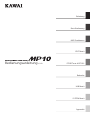 1
1
-
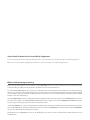 2
2
-
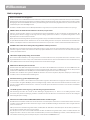 3
3
-
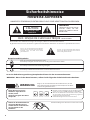 4
4
-
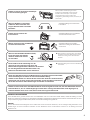 5
5
-
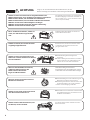 6
6
-
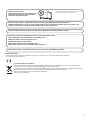 7
7
-
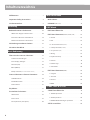 8
8
-
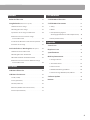 9
9
-
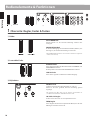 10
10
-
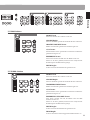 11
11
-
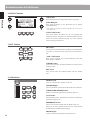 12
12
-
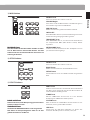 13
13
-
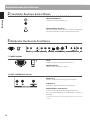 14
14
-
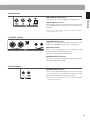 15
15
-
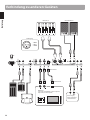 16
16
-
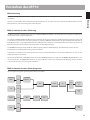 17
17
-
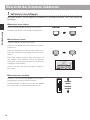 18
18
-
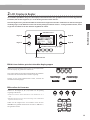 19
19
-
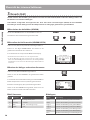 20
20
-
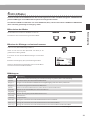 21
21
-
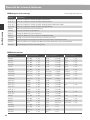 22
22
-
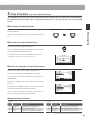 23
23
-
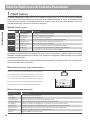 24
24
-
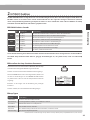 25
25
-
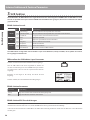 26
26
-
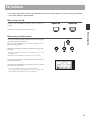 27
27
-
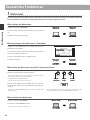 28
28
-
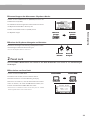 29
29
-
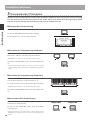 30
30
-
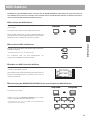 31
31
-
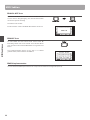 32
32
-
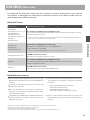 33
33
-
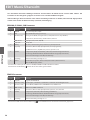 34
34
-
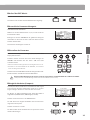 35
35
-
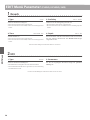 36
36
-
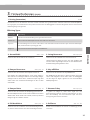 37
37
-
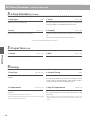 38
38
-
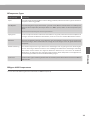 39
39
-
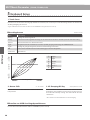 40
40
-
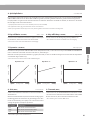 41
41
-
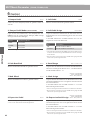 42
42
-
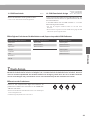 43
43
-
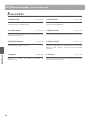 44
44
-
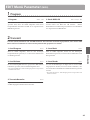 45
45
-
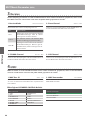 46
46
-
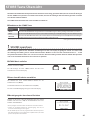 47
47
-
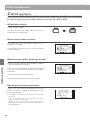 48
48
-
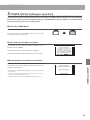 49
49
-
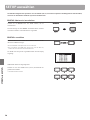 50
50
-
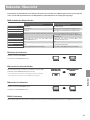 51
51
-
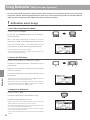 52
52
-
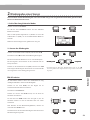 53
53
-
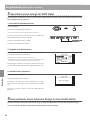 54
54
-
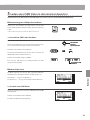 55
55
-
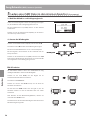 56
56
-
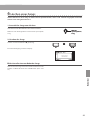 57
57
-
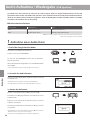 58
58
-
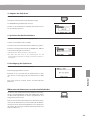 59
59
-
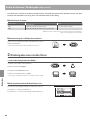 60
60
-
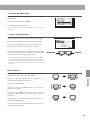 61
61
-
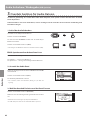 62
62
-
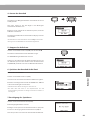 63
63
-
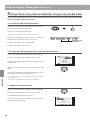 64
64
-
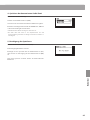 65
65
-
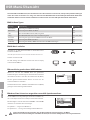 66
66
-
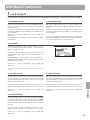 67
67
-
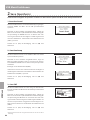 68
68
-
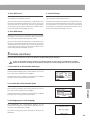 69
69
-
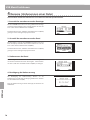 70
70
-
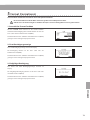 71
71
-
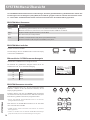 72
72
-
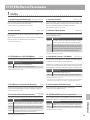 73
73
-
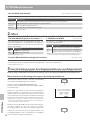 74
74
-
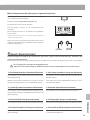 75
75
-
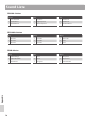 76
76
-
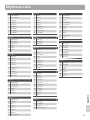 77
77
-
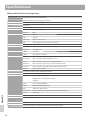 78
78
-
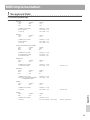 79
79
-
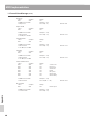 80
80
-
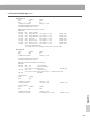 81
81
-
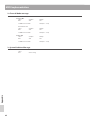 82
82
-
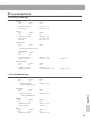 83
83
-
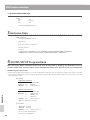 84
84
-
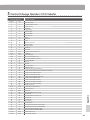 85
85
-
 86
86
-
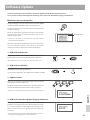 87
87
-
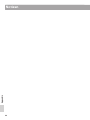 88
88
-
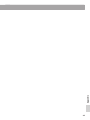 89
89
-
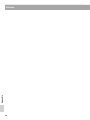 90
90
-
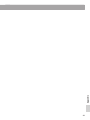 91
91
-
 92
92
Kawai CA701 Bedienungsanleitung
- Kategorie
- Musikausrüstung
- Typ
- Bedienungsanleitung
Verwandte Artikel
Andere Dokumente
-
Casio PL-40R Bedienungsanleitung
-
Korg MP10Pro Bedienungsanleitung
-
Viscount Physis Piano K5 EX Bedienungsanleitung
-
Korg Pa2X Pro Bedienungsanleitung
-
Roland RD-800 Bedienungsanleitung
-
Korg PA800 Bedienungsanleitung
-
Korg Pa500 MUSIKANT Bedienungsanleitung
-
Allnet ALLSOUND III Benutzerhandbuch
-
Precor EFX 576i Benutzerhandbuch
-
DOEPFER LMK1/LMK1+ Bedienungsanleitung